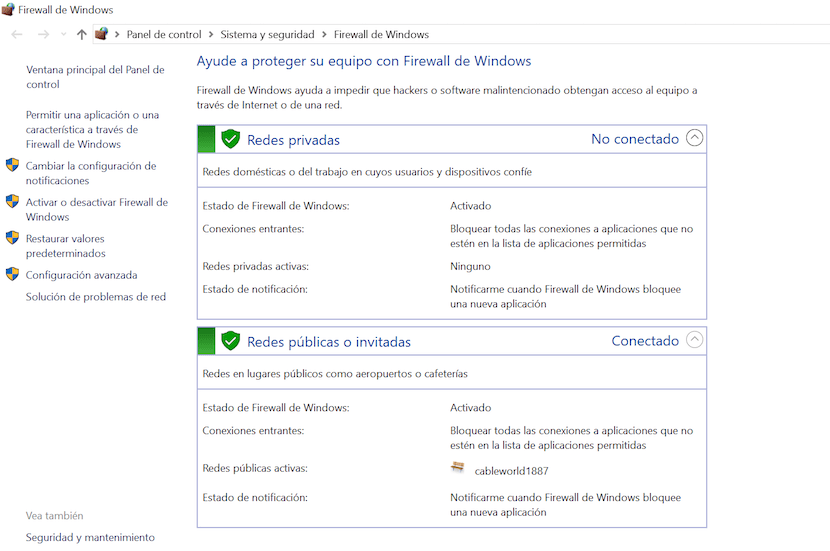
นับตั้งแต่เวลาที่ผ่านมาไม่มากนักไฟร์วอลล์ Windows ช่วยให้เราสามารถป้องกันภัยคุกคามที่เป็นไปได้ในรูปแบบของแอพพลิเคชั่นที่อาจส่งผลกระทบต่ออุปกรณ์ของเราได้เสมอ ทุกครั้งที่แอปพลิเคชันพยายามเชื่อมต่ออินเทอร์เน็ต Windows จะขออนุญาตจากเราในการอนุญาตซึ่งหากถูกปฏิเสธจะทำให้ไม่สามารถเข้าถึงอินเทอร์เน็ตได้ตลอดเวลา หากเราต้องการกู้คืนเราต้องป้อนการตั้งค่า Windows 10 เพื่อให้สามารถเข้าถึงอินเทอร์เน็ตได้ กระบวนการที่อาจซับซ้อนตามความรู้ของผู้ใช้
Windows 10 มักจะไม่ขอให้เราทำ ให้เรายืนยันการเข้าถึงอินเทอร์เน็ตสำหรับทุกแอปพลิเคชัน แต่โดยปกติจะทำเมื่อผู้พัฒนาไม่น่าเชื่อถือสิ่งที่มักเกิดขึ้นส่วนใหญ่กับแอปพลิเคชันทั้งหมดที่อนุญาตให้เราดาวน์โหลดไฟล์จากอินเทอร์เน็ต แอปพลิเคชันประเภทนี้ต้องใช้การเชื่อมต่ออินเทอร์เน็ตจึงจำเป็นต้องอนุญาต
แต่เรายังสามารถค้นหาแอปพลิเคชั่นอื่น ๆ ที่ nหรือเราต้องการให้พวกเขาเชื่อมต่ออินเทอร์เน็ตในเวลาไม่นานเพื่อหลีกเลี่ยงปัญหาเกี่ยวกับการทำงานของแอปพลิเคชันหรือเนื่องจากเราไม่ต้องการให้แอปพลิเคชันแบ่งปันข้อมูลกับผู้อื่น ด้วยตัวเลือกการกำหนดค่า Windows เราสามารถปิดใช้งานไฟร์วอลล์ Windows 10 ได้ แต่ไม่ใช่วิธีเดียวที่มีให้เนื่องจากเราสามารถทำได้ด้วยคำสั่ง
หากเราเขียนคำสั่งต่อไปนี้ในบรรทัดคำสั่งของ Windows 10:
advfirewall netsh ตั้งค่าสถานะ allprofiles
ถ้าด้วยสิทธิ์ของผู้ดูแลระบบ Windows 10 จะปิดการใช้งานโปรไฟล์ Windows 10 ทั้งหมดโดยสมบูรณ์. คำสั่งนี้เหมาะอย่างยิ่งหากคุณต้องปิดการใช้งานพีซีจำนวนมากอย่างรวดเร็วในช่วงเวลาที่กำหนดหรือถือว่าคุณเป็นพี่เขยของครอบครัวที่ทุกคนถามเมื่อมีปัญหากับอุปกรณ์ไม่ว่าจะเป็นมือถือหรือ เดสก์ทอป.